Bạn có muốn quản lý các tiện ích bổ sung của mình trong Thanh bên thay vì một cửa sổ riêng biệt không? Giờ đây, bạn có thể thực hiện với tiện ích mở rộng Thanh bên bổ trợ cho Firefox.
Thiết lập
Có một điều cần chú ý khi cài đặt tiện ích bổ sung Tiện ích mở rộng Sidebar. Nếu bạn đã cài đặt tiện ích MR Tech Toolkit, bạn sẽ thấy cửa sổ thông báo sau. Nhấp vào “Hủy bỏ” để hoàn tất cài đặt… nếu không, Thanh bên bổ trợ sẽ bị gỡ cài đặt.
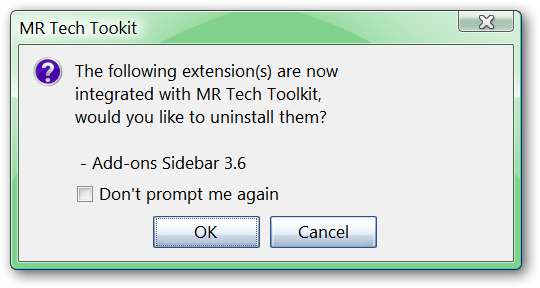
Không có tùy chọn nào để bạn phải lo lắng, chỉ cần thêm nút trên thanh công cụ (nếu muốn). Để thêm nút thanh công cụ, “Nhấp chuột phải” vào một trong các thanh công cụ và chọn “Tùy chỉnh…” để mở “Cửa sổ tùy chỉnh thanh công cụ”. Lấy “Nút tiện ích bổ sung” bằng chuột và di chuyển nó đến vị trí bạn chọn và đóng “Cửa sổ tùy chỉnh thanh công cụ”.
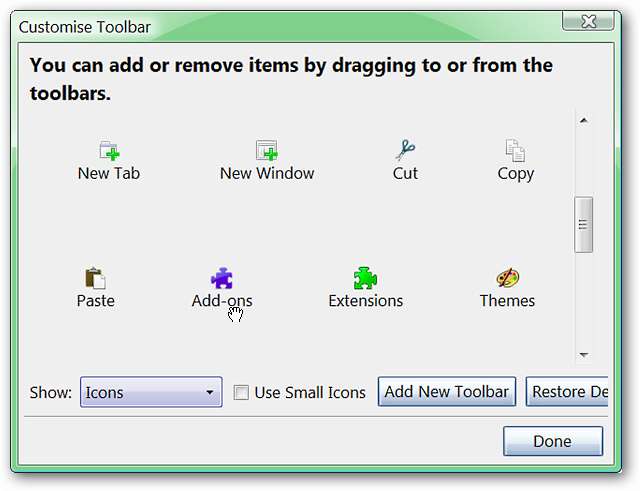
Giờ đây, bạn đã sẵn sàng truy cập siêu nhanh để quản lý các tiện ích bổ sung của mình mà không cần sử dụng “Menu Công cụ” hoặc phải xử lý một cửa sổ riêng.
Lưu ý: Bạn cũng có thể sử dụng phím tắt “Ctrl + Shift + A” để mở Thanh bên bổ trợ.
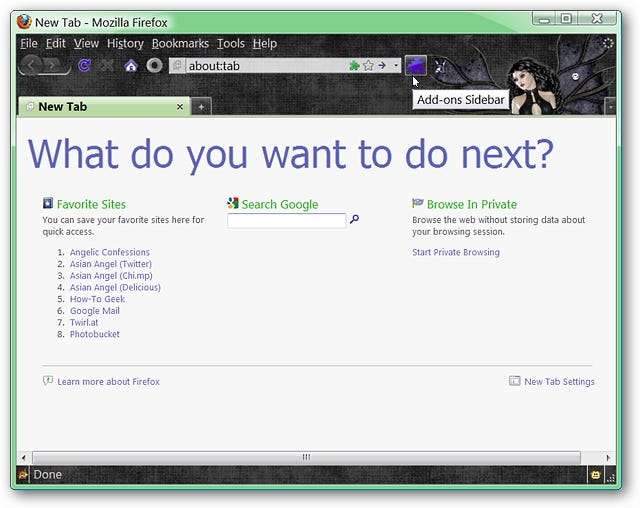
Tiện ích bổ sung Thanh bên trong Hành động
Việc sử dụng “Nút thanh bên bổ trợ” hoặc phím tắt mở thanh bên nhanh chóng và dễ dàng. Chiều rộng của thanh bên cũng có thể được điều chỉnh để phù hợp với sở thích cá nhân của bạn. Trông được!
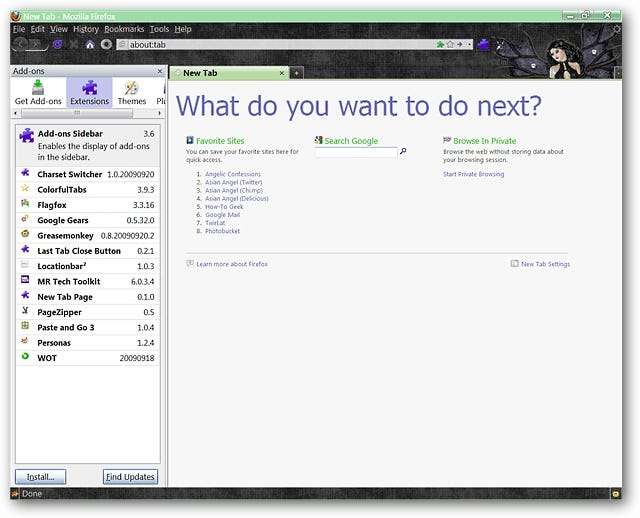
Phần kết luận
Nếu bạn đang tìm kiếm một cách để đóng gói nhiều tính năng hơn nữa vào thanh bên của mình, thì phần mở rộng Thanh bên bổ trợ chắc chắn sẽ là một bổ sung thú vị cho Trình duyệt Firefox của bạn.
Liên kết
Tải xuống tiện ích bổ sung Tiện ích mở rộng Thanh bên (Tiện ích bổ sung Mozilla) * đã ngừng







